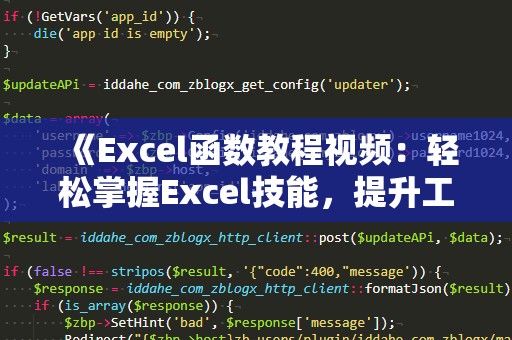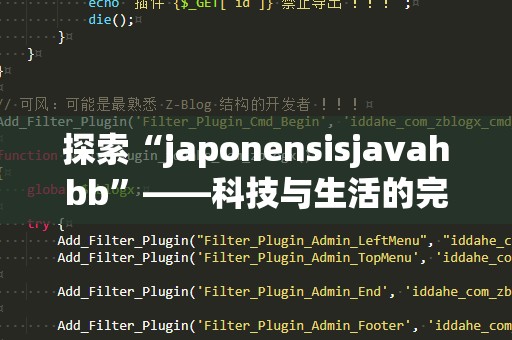在我们日常的工作中,经常需要处理大量的数据,尤其是当数据量庞大时,如何高效、精准地提取出自己需要的数据,成为了一个非常重要的问题。幸运的是,MicrosoftExcel强大的数据分析功能可以帮助我们轻松解决这一问题。今天,我们将通过“按条件提取数据”这个主题,为大家介绍Excel中一些简单又实用的方法,帮助大家在繁忙的工作中提高效率,减少重复劳动。

我们来了解一下Excel中的基本数据提取方式。假设你有一张员工信息表,包含员工姓名、性别、年龄、部门等信息,现在你需要根据某些条件,如提取某个特定部门或某个年龄段的员工数据。传统的做法可能需要你逐行逐列查找,不仅耗时,而且容易出错。但在Excel中,只要掌握了“按条件筛选”的功能,这一切就能轻松解决。
一、使用自动筛选功能
Excel提供了一个非常简单的“自动筛选”功能,通过它你可以轻松地根据条件提取出符合要求的数据。操作步骤也非常简单:
选中数据表格:选中包含数据的单元格区域。
启用筛选功能:点击Excel上方菜单栏中的“数据”选项卡,然后选择“筛选”按钮,数据表格的每一列标题旁边会出现一个小箭头,点击箭头,就可以选择不同的筛选条件。
设置筛选条件:在下拉菜单中,你可以选择文本筛选、数字筛选、日期筛选等多种条件。比如你可以选择“部门”这一列,然后选择“销售部”,只会显示属于销售部的所有员工数据。你还可以根据年龄范围筛选出30-40岁之间的员工信息。
这种筛选方式适用于大多数简单的按条件提取数据的场景,尤其是当数据表格不是特别复杂时。
二、使用高级筛选功能
当数据表格变得更加复杂,或者你需要设置多个条件来精确提取数据时,Excel的“高级筛选”功能就能派上大用场。与普通的筛选不同,使用高级筛选时,你可以指定更复杂的条件,甚至可以设置多个条件组合。
操作步骤如下:
准备条件区域:在数据表格的上方或旁边区域,设置好你要筛选的条件。例如,你可以设置“年龄大于30岁”以及“部门为销售部”两个条件。
启用高级筛选功能:选中数据表格,然后点击“数据”选项卡中的“高级”按钮。在弹出的窗口中,你需要指定数据范围和条件区域。
选择筛选方式:你可以选择“筛选原地”来直接在原数据表格中筛选,或者选择“将结果***到其他位置”将筛选结果显示在新位置。
这种方法的优势在于,它能够同时处理多个条件,帮助你从复杂的数据中提取出更加精准的信息。对于一些需要结合多个条件筛选的情况,高级筛选无疑是一个非常高效的工具。
三、使用公式进行条件提取
除了使用Excel自带的筛选工具外,我们还可以通过公式来实现按条件提取数据。常见的公式包括IF函数、INDEX函数、MATCH函数等。通过这些函数,你可以根据设置的条件,在多个数据行中提取符合要求的数据。
例如,IF函数可以帮助你根据某一条件判断数据是否符合要求,并返回相应的结果。INDEX与MATCH结合使用,可以在更复杂的情况下提取特定位置的数据。
一个常见的例子是,使用IF函数来提取某个年龄大于30岁的员工的姓名。假设A列是姓名,B列是年龄,你可以使用如下公式:
=IF(B2>30,A2,"")
该公式的意思是:如果B2单元格的年龄大于30岁,则返回A2单元格的姓名,否则返回空值。通过拖动填充柄,可以将公式应用到其他单元格,实现批量条件提取。
通过学习这些技巧,你可以根据不同的工作需求,灵活选择最适合自己的方法,快速高效地提取数据。
我们将继续介绍一些更高级的技巧,帮助你在Excel中更高效地按条件提取数据。
四、使用数据透视表
在处理复杂的分析时,数据透视表是Excel中最强大的一项功能之一。通过数据透视表,你可以快速汇总、筛选和提取数据,尤其在需要根据多个维度分析数据时,数据透视表的优势尤为明显。
操作步骤如下:
选中数据表格:选中包含数据的表格区域。
插入数据透视表:点击“插入”选项卡中的“数据透视表”按钮,Excel会弹出数据透视表的设置窗口。
设置透视表字段:在弹出的“数据透视表字段”窗格中,你可以根据需要拖动字段到“行”、“列”以及“值”区域,按照条件汇总和筛选数据。
通过数据透视表,你不仅能按条件提取数据,还能进行分组、计算以及数据分析。比如,你可以按部门分组统计每个部门的员工人数,或者按年龄段分组查看不同年龄段的员工比例。数据透视表的强大功能,使得你能够在Excel中轻松应对各种复杂的数据提取任务。
五、使用VBA编程自动化提取
对于那些需要定期按条件提取数据的场景,手动操作可能会显得繁琐且浪费时间。这时候,Excel的VBA(VisualBasicforApplications)编程功能便显得尤为重要。通过VBA,你可以编写宏来自动化按条件提取数据的过程。
VBA允许你通过编程实现各种复杂的任务,如自动筛选数据、按条件提取数据、自动生成报告等。虽然VBA编程的学习曲线较为陡峭,但一旦掌握后,它将极大地提高你的工作效率。
举个简单的例子,假设你需要每天从一个包含上千条数据的表格中提取出“销售部”员工的数据,可以编写一个VBA宏来自动完成这一任务。
六、使用PowerQuery实现批量处理
PowerQuery是Excel中的一个强大工具,适用于数据清洗、转换和提取。如果你需要从多个文件或多个数据表格中按条件提取数据,PowerQuery可以帮你轻松实现批量处理。你只需要简单设置一次,之后每次更新数据时,PowerQuery会自动根据你的设定进行提取操作,大大提高了效率。
PowerQuery不仅能够进行复杂的数据提取,还可以与外部数据源(如数据库、网页等)进行连接,自动获取数据,进行进一步分析。它是高级Excel用户和数据分析师的强大助手。
总结
无论你是日常需要筛选小范围的数据,还是需要在庞大的数据表中精准提取信息,Excel提供了多种方法来帮助你高效完成任务。从简单的筛选功能到复杂的VBA编程,每种方法都能根据你的具体需求为你提供完美的解决方案。掌握这些技巧,你将在数据处理和分析的过程中事半功倍!
通过本文的介绍,相信你已经能够轻松掌握Excel中按条件提取数据的各种方法,不论是简单的筛选操作,还是复杂的VBA编程和PowerQuery工具,都能助你一臂之力。快来尝试一下吧,相信你一定能在工作中大展身手!